教你解决win10系统下按数字键盘时鼠标会移动的教程?
发布日期:2017-09-15 作者:老毛桃win7系统 来源:http://www.win10abc.com
教你解决win10系统下按数字键盘时鼠标会移动的教程?
升级windows10正式版系统后,发现原先一直使用的小数字键盘不能用了,按数字键盘时鼠标会移动,这该怎样办呢?其实,该问题是网友不小心打开了win10系统中鼠标键功能导致的,咱们只要将其关闭便可恢复数字键盘的使用。下面,就随小编看看具体步骤吧!

处理办法:
1、打开桌面右下角的通知图片,在桌面右侧打开的通知窗口,左键打开:所有设置;
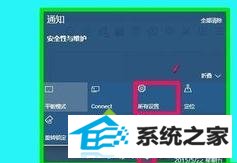
2、咱们在打开的设置窗口,可以看到有:系统、设备、网络和internet、个性化、帐户、时间和语言、轻松使用、隐私、更新和安全这9项设置,左键打开:轻松使用;
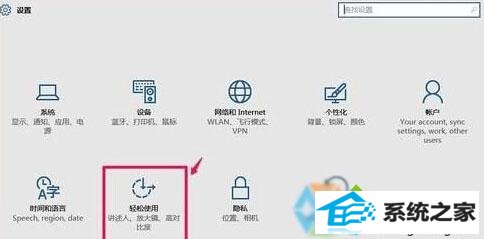
3、在轻松使用设置窗口,咱们左键打开左侧的鼠标;
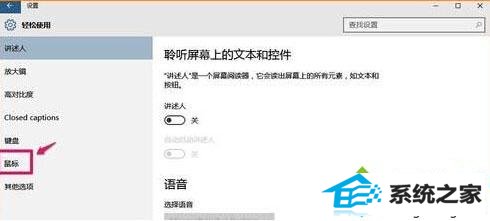
4、在鼠标对应的右侧窗口,咱们可以看到:使用数字小键盘在屏幕上移动鼠标的开关处于“开”的位置,且系统桌面右下角的任务栏中也显示了鼠标键的图片,此时,小键盘上的8、4、6、2键成了鼠标在屏幕上移动的方向键,所以小键盘上的数字输出就失去了功效;
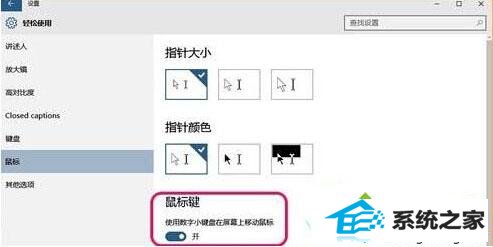

5、咱们左键打开:鼠标键 - 使用数字小键盘在屏幕上移动鼠标的开关处的小白圆点;
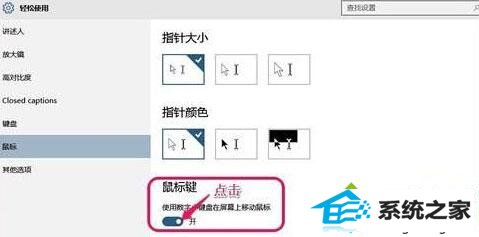
6、使用数字小键盘在屏幕上移动鼠标的开关处于“关”的位置;

7、退出轻松使用设置窗口,打开记事本,写入小键盘上的数字,这时,小键盘上数字输出功能恢复了。
通过上述几个步骤的简单操作,咱们就能处理win10系统下按数字键盘时鼠标会移动问题了。我们在使用win10系统过程中,若是碰到类似情况,不妨试试小编详解的办法。